Azure で Cloud Volumes ONTAP 用のデータ提供用 Storage VM を作成します
 変更を提案
変更を提案


Storage VM は ONTAP 内で実行される仮想マシンであり、クライアントにストレージサービスとデータサービスを提供します。これは、 _ SVM _ または _ SVM _ であることがわかります。Cloud Volumes ONTAP にはデフォルトで 1 つの Storage VM が設定されていますが、 Azure で Cloud Volumes ONTAP を実行している場合は追加の Storage VM がサポートされます。
データを提供する Storage VM を追加で作成するには、 Azure で IP アドレスを割り当ててから、 ONTAP コマンドを実行して Storage VM とデータ LIF を作成する必要があります。

|
NIC関連の追加タスクを実行するには、Azureで適切な権限を持つネットワーク貢献者ロールまたはカスタムロールを割り当てることができます。これらのNIC関連の権限の詳細については、を参照してください。 "Microsoft Azureのドキュメント"。 |
サポートされている Storage VM 数
9.9.0 リリース以降では、特定の Cloud Volumes ONTAP 構成で複数の Storage VM がサポートされます。にアクセスします "Cloud Volumes ONTAP リリースノート" 使用している Cloud Volumes ONTAP のバージョンでサポートされる Storage VM 数を確認してください。
他のすべての Cloud Volumes ONTAP 構成で、ディザスタリカバリに使用する 1 つのデータ提供用 Storage VM と 1 つのデスティネーション Storage VM がサポートされます。ソース Storage VM で停止が発生した場合は、デスティネーション Storage VM をデータアクセス用にアクティブ化できます。
Azure で IP アドレスを割り当てます
Storage VM を作成して LIF を割り当てる前に、 Azure で IP アドレスを割り当てる必要があります。
シングルノードシステム
Storage VM を作成して LIF を割り当てる前に、 Azure で IP アドレスを nic0 に割り当てる必要があります。
データ LIF アクセス用の IP アドレスと、 Storage VM ( SVM )管理 LIF のオプションの IP アドレスを作成する必要があります。この管理 LIF は、 SnapCenter などの管理ツールへの接続を提供します。
-
Azure ポータルにログインし、 * Virtual Machine * サービスを開きます。
-
Cloud Volumes ONTAP VM の名前をクリックします。
-
[* ネットワーク ] をクリックします。
-
nic0 のネットワークインターフェイスの名前をクリックします。
-
[* 設定 ] で、 [* IP 設定 * ] をクリックします。
-
[ 追加( Add ) ] をクリックします。
-
IP 設定の名前を入力し、 * Dynamic * を選択して、 * OK * をクリックします。
-
作成した IP 設定の名前をクリックし、 * Assignment * を * Static * に変更して、 * Save * をクリックします。
静的 IP アドレスを使用することをお勧めします。静的 IP で IP アドレスが変更されないようにすることで、アプリケーションの不必要な停止を防止できます。
SVM 管理 LIF を作成する場合は、上記の手順を繰り返して追加の IP アドレスを作成します。
作成したプライベート IP アドレスをコピーします。新しい Storage VM の LIF を作成するときに、これらの IP アドレスを指定する必要があります。
HA ペア
HA ペアに IP アドレスを割り当てる方法は、使用しているストレージプロトコルによって異なります。
Storage VM を作成して LIF を割り当てる前に、 Azure で iSCSI IP アドレスを nic0 に割り当てる必要があります。iSCSI はフェイルオーバーに ALUA を使用するため、 iSCSI の IPS はロードバランサではなく nic0 に割り当てられます。
次の IP アドレスを作成する必要があります。
-
ノード 1 からの iSCSI データ LIF アクセス用に IP アドレス × 1
-
ノード 2 からの iSCSI データ LIF アクセス用に 1 つの IP アドレス
-
Storage VM ( SVM )管理 LIF のオプションの IP アドレスです
この管理 LIF は、 SnapCenter などの管理ツールへの接続を提供します。
-
Azure ポータルにログインし、 * Virtual Machine * サービスを開きます。
-
ノード 1 の Cloud Volumes ONTAP VM の名前をクリックします。
-
[* ネットワーク ] をクリックします。
-
nic0 のネットワークインターフェイスの名前をクリックします。
-
[* 設定 ] で、 [* IP 設定 * ] をクリックします。
-
[ 追加( Add ) ] をクリックします。
-
IP 設定の名前を入力し、 * Dynamic * を選択して、 * OK * をクリックします。
-
作成した IP 設定の名前をクリックし、 * Assignment * を * Static * に変更して、 * Save * をクリックします。
静的 IP アドレスを使用することをお勧めします。静的 IP で IP アドレスが変更されないようにすることで、アプリケーションの不必要な停止を防止できます。
-
ノード 2 で上記の手順を繰り返します。
-
SVM 管理 LIF を作成する場合は、ノード 1 で上記の手順を繰り返します。
NFS に使用する IP アドレスはロードバランサに割り当てられます。これにより、フェイルオーバー時に IP アドレスがもう一方のノードに移行できるようになります。
次の IP アドレスを作成する必要があります。
-
ノード 1 から NAS データ LIF にアクセスするための IP アドレス × 1
-
ノード 2 からの NAS データ LIF アクセス用に 1 つの IP アドレス
-
Storage VM ( SVM )管理 LIF のオプションの IP アドレスです
iSCSI LIFはDNS通信に必要です。iSCSI LIF はフェイルオーバー時に移行されないため、この目的に使用されます。
この管理 LIF は、 SnapCenter などの管理ツールへの接続を提供します。
-
Azure ポータルで、 * ロードバランサ * サービスを開きます。
-
HA ペアのロードバランサの名前をクリックします。
-
データ LIF へのアクセスに使用するフロントエンド IP 設定をノード 1 から、データ LIF へのアクセスに使用するフロントエンド IP をノード 2 から、 Storage VM ( SVM )管理 LIF のもう 1 つのオプションのフロントエンド IP に作成します。
-
[* 設定 ] で、 [* フロントエンド IP 設定 *] をクリックします。
-
[ 追加( Add ) ] をクリックします。
-
フロントエンドIPの名前を入力し、Cloud Volumes ONTAP HAペアのサブネットを選択し、* Dynamic *が選択されたままにしておきます。また、アベイラビリティゾーンに障害が発生した場合でもIPアドレスを使用できるようにするには、ゾーン冗長*を選択したままにします。
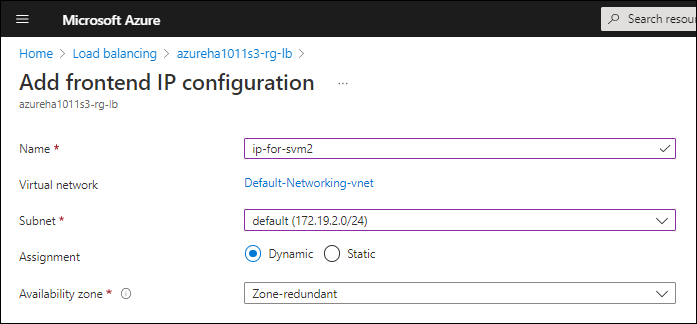
-
作成したフロントエンド IP 設定の名前をクリックし、 * Assignment * を * Static * に変更して、 * Save * をクリックします。
静的 IP アドレスを使用することをお勧めします。静的 IP で IP アドレスが変更されないようにすることで、アプリケーションの不必要な停止を防止できます。
-
-
作成した各フロントエンド IP のヘルスプローブを追加します。
-
ロードバランサーの * 設定 * で、 * ヘルスプローブ * をクリックします。
-
[ 追加( Add ) ] をクリックします。
-
ヘルスプローブの名前を入力し、 63005 ~ 65000. のポート番号を入力します。他のフィールドはデフォルト値のままにします。
ポート番号が 63005 ~ 65000. であることが重要です。たとえば、 3 つのヘルスプローブを作成する場合、ポート番号 63005 、 63006 、および 63007 を使用するプローブを入力できます。
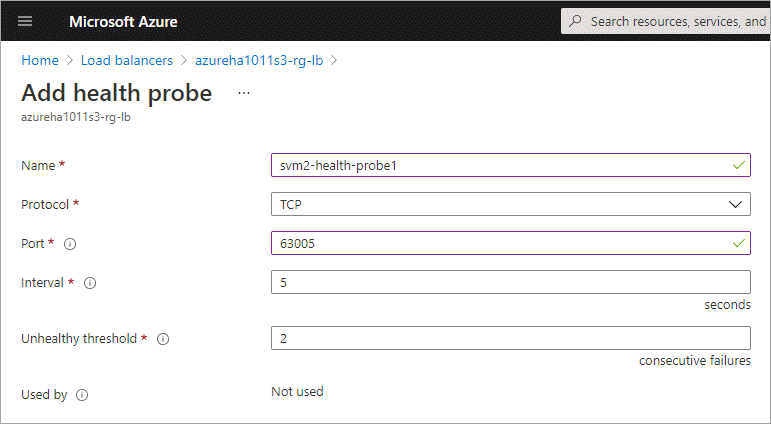
-
-
フロントエンド IP ごとに新しいロードバランシングルールを作成します。
-
ロードバランサーの * 設定 * で、 * ロードバランシングルール * をクリックします。
-
[ * 追加( Add ) ] をクリックして、必要な情報を入力する。
-
* 名前 * :ルールの名前を入力します。
-
* IP バージョン * :「 * ipv4 * 」を選択します。
-
* フロントエンド IP アドレス *: 作成したフロントエンド IP アドレスのいずれかを選択します。
-
*HA Ports *: このオプションを有効にします。
-
* バックエンドプール * :すでに選択されているデフォルトのバックエンドプールをそのまま使用します。
-
* ヘルスプローブ * :選択したフロントエンド IP に対して作成したヘルスプローブを選択します。
-
* セッション持続性 *: 「なし」を選択します。
-
* フローティング IP * : * 有効 * を選択します。
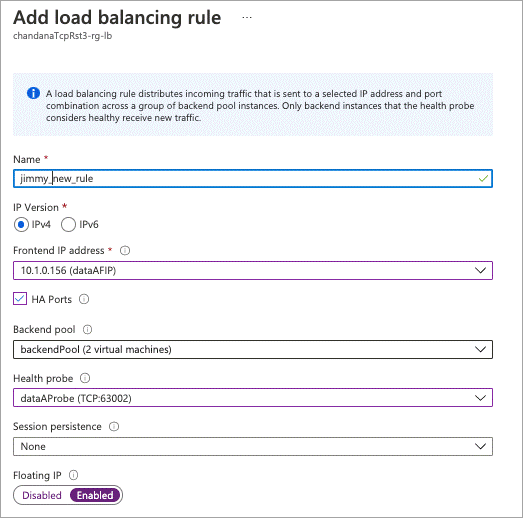
-
-
-
Cloud Volumes ONTAP のネットワークセキュリティグループルールで、ロードバランサが上記の手順 4 で作成したヘルスプローブの TCP プローブを送信できることを確認します。これはデフォルトで許可されています。
SMB データに使用する IP アドレスはロードバランサに割り当てられます。これにより、フェイルオーバー時に IP アドレスを別のノードに移行できるようになります。
ロードバランサでは、次のIPアドレスを作成する必要があります。
-
ノード 1 から NAS データ LIF にアクセスするための IP アドレス × 1
-
ノード 2 からの NAS データ LIF アクセス用に 1 つの IP アドレス
-
各VMのそれぞれのNIC0のノード1のiSCSI LIFのIPアドレス
-
ノード 2 の iSCSI LIF の IP アドレス × 1
iSCSI LIF は、 DNS 通信と SMB 通信に必要です。iSCSI LIF はフェイルオーバー時に移行されないため、この目的に使用されます。
-
Storage VM ( SVM )管理 LIF のオプションの IP アドレスです
この管理 LIF は、 SnapCenter などの管理ツールへの接続を提供します。
-
Azure ポータルで、 * ロードバランサ * サービスを開きます。
-
HA ペアのロードバランサの名前をクリックします。
-
データLIFとSVM LIFのみに、必要な数のフロントエンドIP構成を作成します。
フロントエンドIPは、対応する各SVMのNIC0の下にのみ作成する必要があります。SVM NIC0にIPアドレスを追加する方法の詳細については、「手順7 [ハイパーリンク]」を参照してください。 -
[* 設定 ] で、 [* フロントエンド IP 設定 *] をクリックします。
-
[ 追加( Add ) ] をクリックします。
-
フロントエンドIPの名前を入力し、Cloud Volumes ONTAP HAペアのサブネットを選択し、* Dynamic *が選択されたままにしておきます。また、アベイラビリティゾーンに障害が発生した場合でもIPアドレスを使用できるようにするには、ゾーン冗長*を選択したままにします。
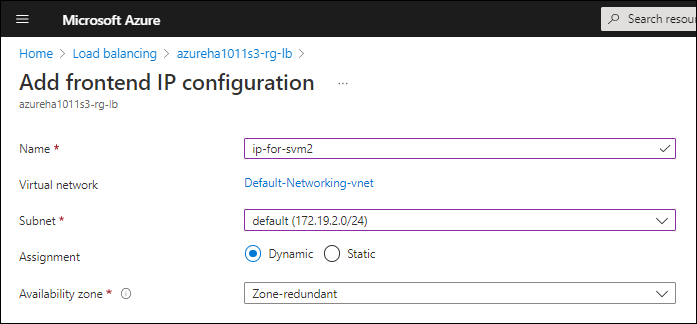
-
作成したフロントエンド IP 設定の名前をクリックし、 * Assignment * を * Static * に変更して、 * Save * をクリックします。
静的 IP アドレスを使用することをお勧めします。静的 IP で IP アドレスが変更されないようにすることで、アプリケーションの不必要な停止を防止できます。
-
-
作成した各フロントエンド IP のヘルスプローブを追加します。
-
ロードバランサーの * 設定 * で、 * ヘルスプローブ * をクリックします。
-
[ 追加( Add ) ] をクリックします。
-
ヘルスプローブの名前を入力し、 63005 ~ 65000. のポート番号を入力します。他のフィールドはデフォルト値のままにします。
ポート番号が 63005 ~ 65000. であることが重要です。たとえば、 3 つのヘルスプローブを作成する場合、ポート番号 63005 、 63006 、および 63007 を使用するプローブを入力できます。
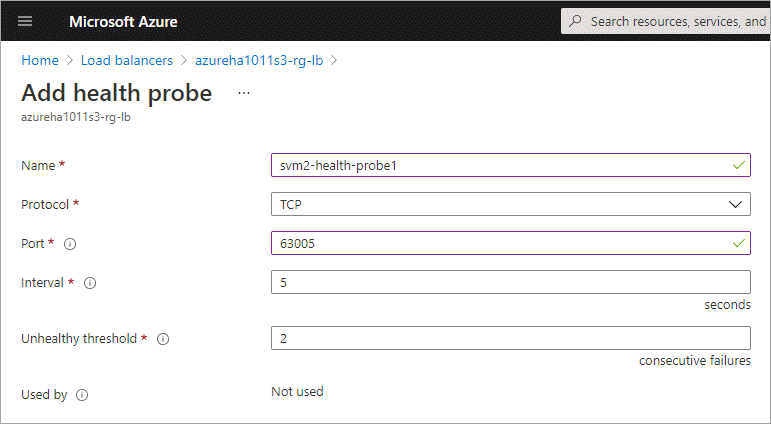
-
-
フロントエンド IP ごとに新しいロードバランシングルールを作成します。
-
ロードバランサーの * 設定 * で、 * ロードバランシングルール * をクリックします。
-
[ * 追加( Add ) ] をクリックして、必要な情報を入力する。
-
* 名前 * :ルールの名前を入力します。
-
* IP バージョン * :「 * ipv4 * 」を選択します。
-
* フロントエンド IP アドレス *: 作成したフロントエンド IP アドレスのいずれかを選択します。
-
*HA Ports *: このオプションを有効にします。
-
* バックエンドプール * :すでに選択されているデフォルトのバックエンドプールをそのまま使用します。
-
* ヘルスプローブ * :選択したフロントエンド IP に対して作成したヘルスプローブを選択します。
-
* セッション持続性 *: 「なし」を選択します。
-
* フローティング IP * : * 有効 * を選択します。
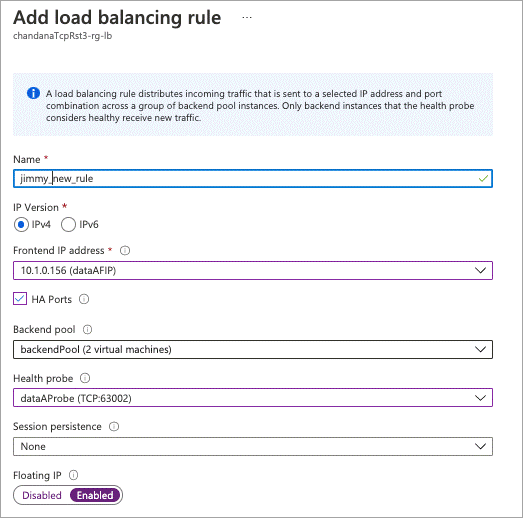
-
-
-
Cloud Volumes ONTAP のネットワークセキュリティグループルールで、ロードバランサが上記の手順 4 で作成したヘルスプローブの TCP プローブを送信できることを確認します。これはデフォルトで許可されています。
-
iSCSI LIFの場合は、NIC0のIPアドレスを追加します。
-
Cloud Volumes ONTAP VM の名前をクリックします。
-
[* ネットワーク ] をクリックします。
-
nic0 のネットワークインターフェイスの名前をクリックします。
-
[Settings]で、*[IP configurations]*をクリックします。
-
[ 追加( Add ) ] をクリックします。
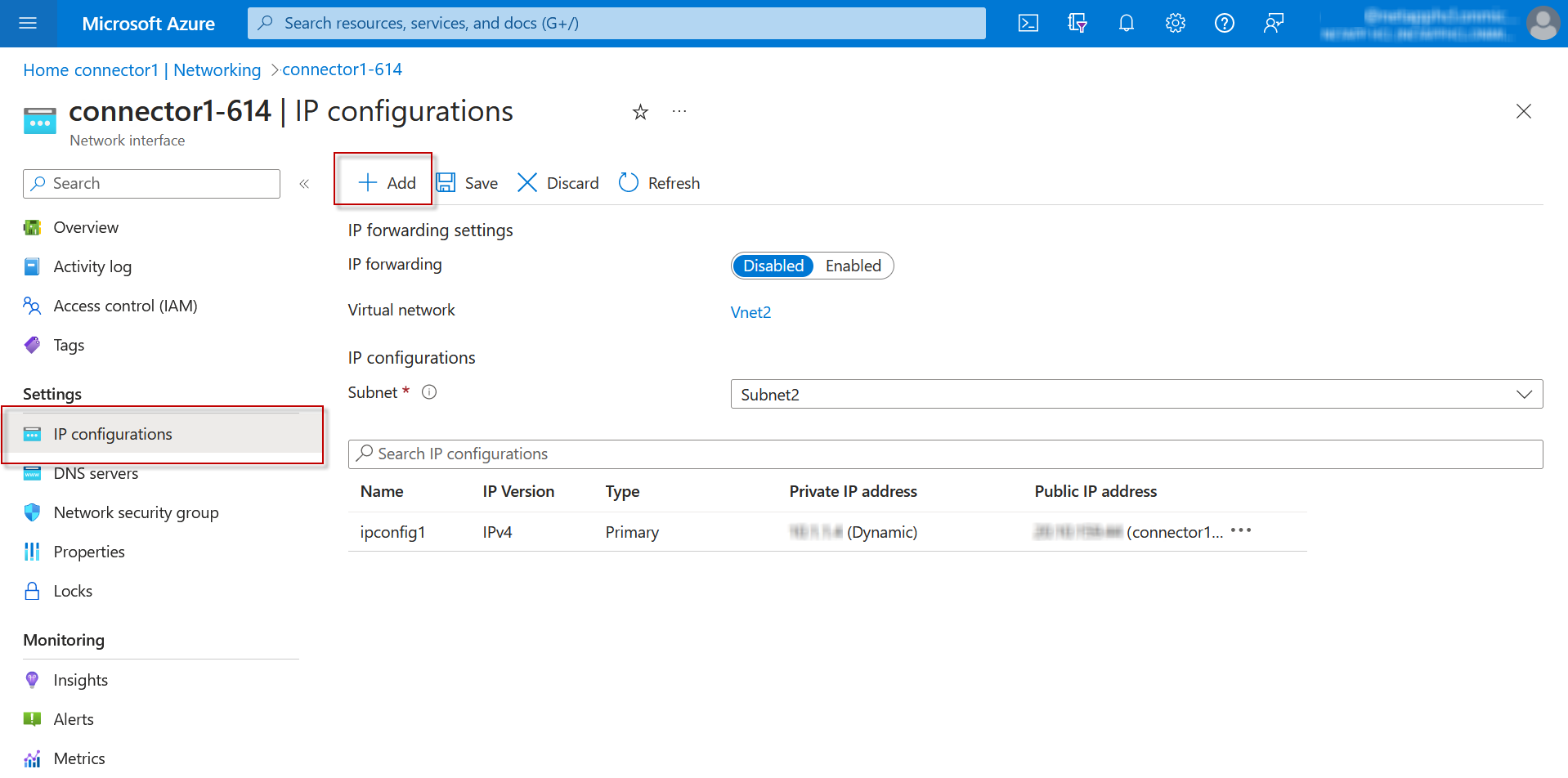
-
IP設定の名前を入力し、[Dynamic]を選択して*[OK]*をクリックします。
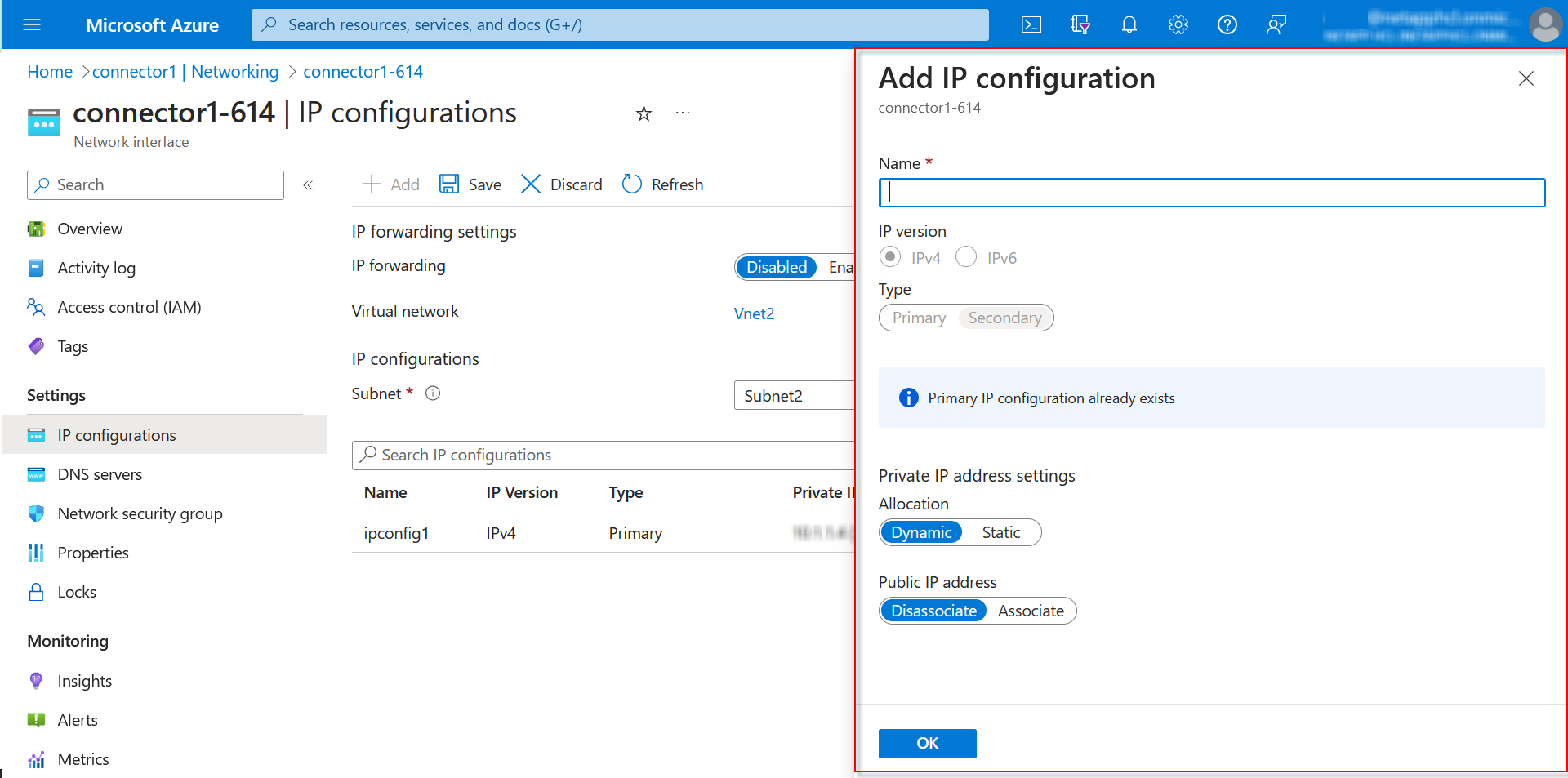 ウィンドウのスクリーンショット"]
ウィンドウのスクリーンショット"] -
作成したIP設定の名前をクリックし、AssignmentをStaticに変更して* Save *をクリックします。
-

|
静的 IP アドレスを使用することをお勧めします。静的 IP で IP アドレスが変更されないようにすることで、アプリケーションの不必要な停止を防止できます。 |
作成したプライベート IP アドレスをコピーします。新しい Storage VM の LIF を作成するときに、これらの IP アドレスを指定する必要があります。
Storage VM と LIF を作成
Azure で IP アドレスを割り当てると、単一のノードシステムまたは HA ペアに新しい Storage VM を作成できます。
シングルノードシステム
シングルノードシステムで Storage VM と LIF を作成する方法は、使用しているストレージプロトコルによって異なります。
新しい Storage VM と必要な LIF を作成するには、次の手順を実行します。
-
Storage VM と Storage VM へのルートを作成してください。
vserver create -vserver <svm-name> -subtype default -rootvolume <root-volume-name> -rootvolume-security-style unixnetwork route create -destination 0.0.0.0/0 -vserver <svm-name> -gateway <ip-of-gateway-server> -
データ LIF を作成します。
network interface create -vserver <svm-name> -home-port e0a -address <iscsi-ip-address> -netmask-length <# of mask bits> -lif <lif-name> -home-node <name-of-node1> -data-protocol iscsi -
オプション: Storage VM 管理 LIF を作成する
network interface create -vserver <svm-name> -lif <lif-name> -role data -data-protocol none -address <svm-mgmt-ip-address> -netmask-length <length> -home-node <name-of-node1> -status-admin up -failover-policy system-defined -firewall-policy mgmt -home-port e0a -auto-revert false -failover-group Default -
Storage VM に 1 つ以上のアグリゲートを割り当てます。
vserver add-aggregates -vserver svm_2 -aggregates aggr1,aggr2この手順は、 Storage VM にボリュームを作成する前に、新しい Storage VM が少なくとも 1 つのアグリゲートにアクセスする必要があるためです。
新しい Storage VM と必要な LIF を作成するには、次の手順を実行します。
-
Storage VM と Storage VM へのルートを作成してください。
vserver create -vserver <svm-name> -subtype default -rootvolume <root-volume-name> -rootvolume-security-style unixnetwork route create -destination 0.0.0.0/0 -vserver <svm-name> -gateway <ip-of-gateway-server> -
データ LIF を作成します。
network interface create -vserver <svm-name> -lif <lif-name> -role data -data-protocol cifs,nfs -address <nas-ip-address> -netmask-length <length> -home-node <name-of-node1> -status-admin up -failover-policy disabled -firewall-policy data -home-port e0a -auto-revert true -failover-group Default -
オプション: Storage VM 管理 LIF を作成する
network interface create -vserver <svm-name> -lif <lif-name> -role data -data-protocol none -address <svm-mgmt-ip-address> -netmask-length <length> -home-node <name-of-node1> -status-admin up -failover-policy system-defined -firewall-policy mgmt -home-port e0a -auto-revert false -failover-group Default -
Storage VM に 1 つ以上のアグリゲートを割り当てます。
vserver add-aggregates -vserver svm_2 -aggregates aggr1,aggr2この手順は、 Storage VM にボリュームを作成する前に、新しい Storage VM が少なくとも 1 つのアグリゲートにアクセスする必要があるためです。
新しい Storage VM と必要な LIF を作成するには、次の手順を実行します。
-
Storage VM と Storage VM へのルートを作成してください。
vserver create -vserver <svm-name> -subtype default -rootvolume <root-volume-name> -rootvolume-security-style unixnetwork route create -destination 0.0.0.0/0 -vserver <svm-name> -gateway <ip-of-gateway-server> -
データ LIF を作成します。
network interface create -vserver <svm-name> -lif <lif-name> -role data -data-protocol cifs,nfs -address <nas-ip-address> -netmask-length <length> -home-node <name-of-node1> -status-admin up -failover-policy disabled -firewall-policy data -home-port e0a -auto-revert true -failover-group Default -
オプション: Storage VM 管理 LIF を作成する
network interface create -vserver <svm-name> -lif <lif-name> -role data -data-protocol none -address <svm-mgmt-ip-address> -netmask-length <length> -home-node <name-of-node1> -status-admin up -failover-policy system-defined -firewall-policy mgmt -home-port e0a -auto-revert false -failover-group Default -
Storage VM に 1 つ以上のアグリゲートを割り当てます。
vserver add-aggregates -vserver svm_2 -aggregates aggr1,aggr2この手順は、 Storage VM にボリュームを作成する前に、新しい Storage VM が少なくとも 1 つのアグリゲートにアクセスする必要があるためです。
HA ペア
HA ペアで Storage VM と LIF を作成する方法は、使用しているストレージプロトコルによって異なります。
新しい Storage VM と必要な LIF を作成するには、次の手順を実行します。
-
Storage VM と Storage VM へのルートを作成してください。
vserver create -vserver <svm-name> -subtype default -rootvolume <root-volume-name> -rootvolume-security-style unixnetwork route create -destination 0.0.0.0/0 -vserver <svm-name> -gateway <ip-of-gateway-server> -
データ LIF を作成します。
-
次のコマンドを使用して、ノード 1 に iSCSI LIF を作成します。
network interface create -vserver <svm-name> -home-port e0a -address <iscsi-ip-address> -netmask-length <# of mask bits> -lif <lif-name> -home-node <name-of-node1> -data-protocol iscsi -
次のコマンドを使用して、ノード 2 に iSCSI LIF を作成します。
network interface create -vserver <svm-name> -home-port e0a -address <iscsi-ip-address> -netmask-length <# of mask bits> -lif <lif-name> -home-node <name-of-node2> -data-protocol iscsi
-
-
オプション:ノード 1 に Storage VM 管理 LIF を作成します。
network interface create -vserver <svm-name> -lif <lif-name> -role data -data-protocol none -address <svm-mgmt-ip-address> -netmask-length <length> -home-node <name-of-node1> -status-admin up -failover-policy system-defined -firewall-policy mgmt -home-port e0a -auto-revert false -failover-group Defaultこの管理 LIF は、 SnapCenter などの管理ツールへの接続を提供します。
-
Storage VM に 1 つ以上のアグリゲートを割り当てます。
vserver add-aggregates -vserver svm_2 -aggregates aggr1,aggr2この手順は、 Storage VM にボリュームを作成する前に、新しい Storage VM が少なくとも 1 つのアグリゲートにアクセスする必要があるためです。
-
Cloud Volumes ONTAP 9.11.1以降を実行している場合は、Storage VMのネットワークサービスポリシーを変更します。
-
次のコマンドを入力して、アドバンストモードにアクセスします。
::> set adv -con offサービスの変更が必要となるのは、Cloud Volumes ONTAP がiSCSI LIFをアウトバウンド管理接続に使用できるようにするためです。
network interface service-policy remove-service -vserver <svm-name> -policy default-data-files -service data-fpolicy-client network interface service-policy remove-service -vserver <svm-name> -policy default-data-files -service management-ad-client network interface service-policy remove-service -vserver <svm-name> -policy default-data-files -service management-dns-client network interface service-policy remove-service -vserver <svm-name> -policy default-data-files -service management-ldap-client network interface service-policy remove-service -vserver <svm-name> -policy default-data-files -service management-nis-client network interface service-policy add-service -vserver <svm-name> -policy default-data-blocks -service data-fpolicy-client network interface service-policy add-service -vserver <svm-name> -policy default-data-blocks -service management-ad-client network interface service-policy add-service -vserver <svm-name> -policy default-data-blocks -service management-dns-client network interface service-policy add-service -vserver <svm-name> -policy default-data-blocks -service management-ldap-client network interface service-policy add-service -vserver <svm-name> -policy default-data-blocks -service management-nis-client network interface service-policy add-service -vserver <svm-name> -policy default-data-iscsi -service data-fpolicy-client network interface service-policy add-service -vserver <svm-name> -policy default-data-iscsi -service management-ad-client network interface service-policy add-service -vserver <svm-name> -policy default-data-iscsi -service management-dns-client network interface service-policy add-service -vserver <svm-name> -policy default-data-iscsi -service management-ldap-client network interface service-policy add-service -vserver <svm-name> -policy default-data-iscsi -service management-nis-client -
新しい Storage VM と必要な LIF を作成するには、次の手順を実行します。
-
Storage VM と Storage VM へのルートを作成してください。
vserver create -vserver <svm-name> -subtype default -rootvolume <root-volume-name> -rootvolume-security-style unixnetwork route create -destination 0.0.0.0/0 -vserver <svm-name> -gateway <ip-of-gateway-server> -
データ LIF を作成します。
-
次のコマンドを使用して、ノード 1 に NAS LIF を作成します。
network interface create -vserver <svm-name> -lif <lif-name> -role data -data-protocol cifs,nfs -address <nfs-cifs-ip-address> -netmask-length <length> -home-node <name-of-node1> -status-admin up -failover-policy system-defined -firewall-policy data -home-port e0a -auto-revert true -failover-group Default -probe-port <port-number-for-azure-health-probe1> -
次のコマンドを使用して、ノード 2 に NAS LIF を作成します。
network interface create -vserver <svm-name> -lif <lif-name> -role data -data-protocol cifs,nfs -address <nfs-cifs-ip-address> -netmask-length <length> -home-node <name-of-node2> -status-admin up -failover-policy system-defined -firewall-policy data -home-port e0a -auto-revert true -failover-group Default -probe-port <port-number-for-azure-health-probe2>
-
-
DNS通信を提供するiSCSI LIFを作成します。
-
次のコマンドを使用して、ノード 1 に iSCSI LIF を作成します。
network interface create -vserver <svm-name> -home-port e0a -address <iscsi-ip-address> -netmask-length <# of mask bits> -lif <lif-name> -home-node <name-of-node1> -data-protocol iscsi -
次のコマンドを使用して、ノード 2 に iSCSI LIF を作成します。
network interface create -vserver <svm-name> -home-port e0a -address <iscsi-ip-address> -netmask-length <# of mask bits> -lif <lif-name> -home-node <name-of-node2> -data-protocol iscsi
-
-
オプション:ノード 1 に Storage VM 管理 LIF を作成します。
network interface create -vserver <svm-name> -lif <lif-name> -role data -data-protocol none -address <svm-mgmt-ip-address> -netmask-length <length> -home-node <name-of-node1> -status-admin up -failover-policy system-defined -firewall-policy mgmt -home-port e0a -auto-revert false -failover-group Default -probe-port <port-number-for-azure-health-probe3>この管理 LIF は、 SnapCenter などの管理ツールへの接続を提供します。
-
オプション:ノード 1 に Storage VM 管理 LIF を作成します。
network interface create -vserver <svm-name> -lif <lif-name> -role data -data-protocol none -address <svm-mgmt-ip-address> -netmask-length <length> -home-node <name-of-node1> -status-admin up -failover-policy system-defined -firewall-policy mgmt -home-port e0a -auto-revert false -failover-group Default -probe-port <port-number-for-azure-health-probe3>この管理 LIF は、 SnapCenter などの管理ツールへの接続を提供します。
-
Storage VM に 1 つ以上のアグリゲートを割り当てます。
vserver add-aggregates -vserver svm_2 -aggregates aggr1,aggr2この手順は、 Storage VM にボリュームを作成する前に、新しい Storage VM が少なくとも 1 つのアグリゲートにアクセスする必要があるためです。
-
Cloud Volumes ONTAP 9.11.1以降を実行している場合は、Storage VMのネットワークサービスポリシーを変更します。
-
次のコマンドを入力して、アドバンストモードにアクセスします。
::> set adv -con offサービスの変更が必要となるのは、Cloud Volumes ONTAP がiSCSI LIFをアウトバウンド管理接続に使用できるようにするためです。
network interface service-policy remove-service -vserver <svm-name> -policy default-data-files -service data-fpolicy-client network interface service-policy remove-service -vserver <svm-name> -policy default-data-files -service management-ad-client network interface service-policy remove-service -vserver <svm-name> -policy default-data-files -service management-dns-client network interface service-policy remove-service -vserver <svm-name> -policy default-data-files -service management-ldap-client network interface service-policy remove-service -vserver <svm-name> -policy default-data-files -service management-nis-client network interface service-policy add-service -vserver <svm-name> -policy default-data-blocks -service data-fpolicy-client network interface service-policy add-service -vserver <svm-name> -policy default-data-blocks -service management-ad-client network interface service-policy add-service -vserver <svm-name> -policy default-data-blocks -service management-dns-client network interface service-policy add-service -vserver <svm-name> -policy default-data-blocks -service management-ldap-client network interface service-policy add-service -vserver <svm-name> -policy default-data-blocks -service management-nis-client network interface service-policy add-service -vserver <svm-name> -policy default-data-iscsi -service data-fpolicy-client network interface service-policy add-service -vserver <svm-name> -policy default-data-iscsi -service management-ad-client network interface service-policy add-service -vserver <svm-name> -policy default-data-iscsi -service management-dns-client network interface service-policy add-service -vserver <svm-name> -policy default-data-iscsi -service management-ldap-client network interface service-policy add-service -vserver <svm-name> -policy default-data-iscsi -service management-nis-client -
新しい Storage VM と必要な LIF を作成するには、次の手順を実行します。
-
Storage VM と Storage VM へのルートを作成してください。
vserver create -vserver <svm-name> -subtype default -rootvolume <root-volume-name> -rootvolume-security-style unixnetwork route create -destination 0.0.0.0/0 -vserver <svm-name> -gateway <ip-of-gateway-server> -
NAS データ LIF を作成します。
-
次のコマンドを使用して、ノード 1 に NAS LIF を作成します。
network interface create -vserver <svm-name> -lif <lif-name> -role data -data-protocol cifs,nfs -address <nfs-cifs-ip-address> -netmask-length <length> -home-node <name-of-node1> -status-admin up -failover-policy system-defined -firewall-policy data -home-port e0a -auto-revert true -failover-group Default -probe-port <port-number-for-azure-health-probe1> -
次のコマンドを使用して、ノード 2 に NAS LIF を作成します。
network interface create -vserver <svm-name> -lif <lif-name> -role data -data-protocol cifs,nfs -address <nfs-cifs-ip-address> -netmask-length <length> -home-node <name-of-node2> -status-admin up -failover-policy system-defined -firewall-policy data -home-port e0a -auto-revert true -failover-group Default -probe-port <port-number-for-azure-health-probe2>
-
-
DNS通信を提供するiSCSI LIFを作成します。
-
次のコマンドを使用して、ノード 1 に iSCSI LIF を作成します。
network interface create -vserver <svm-name> -home-port e0a -address <iscsi-ip-address> -netmask-length <# of mask bits> -lif <lif-name> -home-node <name-of-node1> -data-protocol iscsi -
次のコマンドを使用して、ノード 2 に iSCSI LIF を作成します。
network interface create -vserver <svm-name> -home-port e0a -address <iscsi-ip-address> -netmask-length <# of mask bits> -lif <lif-name> -home-node <name-of-node2> -data-protocol iscsi
-
-
オプション:ノード 1 に Storage VM 管理 LIF を作成します。
network interface create -vserver <svm-name> -lif <lif-name> -role data -data-protocol none -address <svm-mgmt-ip-address> -netmask-length <length> -home-node <name-of-node1> -status-admin up -failover-policy system-defined -firewall-policy mgmt -home-port e0a -auto-revert false -failover-group Default -probe-port <port-number-for-azure-health-probe3>この管理 LIF は、 SnapCenter などの管理ツールへの接続を提供します。
-
Storage VM に 1 つ以上のアグリゲートを割り当てます。
vserver add-aggregates -vserver svm_2 -aggregates aggr1,aggr2この手順は、 Storage VM にボリュームを作成する前に、新しい Storage VM が少なくとも 1 つのアグリゲートにアクセスする必要があるためです。
-
Cloud Volumes ONTAP 9.11.1以降を実行している場合は、Storage VMのネットワークサービスポリシーを変更します。
-
次のコマンドを入力して、アドバンストモードにアクセスします。
::> set adv -con offサービスの変更が必要となるのは、Cloud Volumes ONTAP がiSCSI LIFをアウトバウンド管理接続に使用できるようにするためです。
network interface service-policy remove-service -vserver <svm-name> -policy default-data-files -service data-fpolicy-client network interface service-policy remove-service -vserver <svm-name> -policy default-data-files -service management-ad-client network interface service-policy remove-service -vserver <svm-name> -policy default-data-files -service management-dns-client network interface service-policy remove-service -vserver <svm-name> -policy default-data-files -service management-ldap-client network interface service-policy remove-service -vserver <svm-name> -policy default-data-files -service management-nis-client network interface service-policy add-service -vserver <svm-name> -policy default-data-blocks -service data-fpolicy-client network interface service-policy add-service -vserver <svm-name> -policy default-data-blocks -service management-ad-client network interface service-policy add-service -vserver <svm-name> -policy default-data-blocks -service management-dns-client network interface service-policy add-service -vserver <svm-name> -policy default-data-blocks -service management-ldap-client network interface service-policy add-service -vserver <svm-name> -policy default-data-blocks -service management-nis-client network interface service-policy add-service -vserver <svm-name> -policy default-data-iscsi -service data-fpolicy-client network interface service-policy add-service -vserver <svm-name> -policy default-data-iscsi -service management-ad-client network interface service-policy add-service -vserver <svm-name> -policy default-data-iscsi -service management-dns-client network interface service-policy add-service -vserver <svm-name> -policy default-data-iscsi -service management-ldap-client network interface service-policy add-service -vserver <svm-name> -policy default-data-iscsi -service management-nis-client -
HA ペアに Storage VM を作成したら、その SVM でストレージをプロビジョニングする前に 12 時間待つことを推奨します。Cloud Volumes ONTAP 9.10.1リリース以降、12時間の間にHAペアのロードバランサの設定がスキャンされます。新しいSVMがある場合、計画外フェイルオーバーを短時間にする設定がBlueXPで有効になります。



 リリースノート
リリースノート